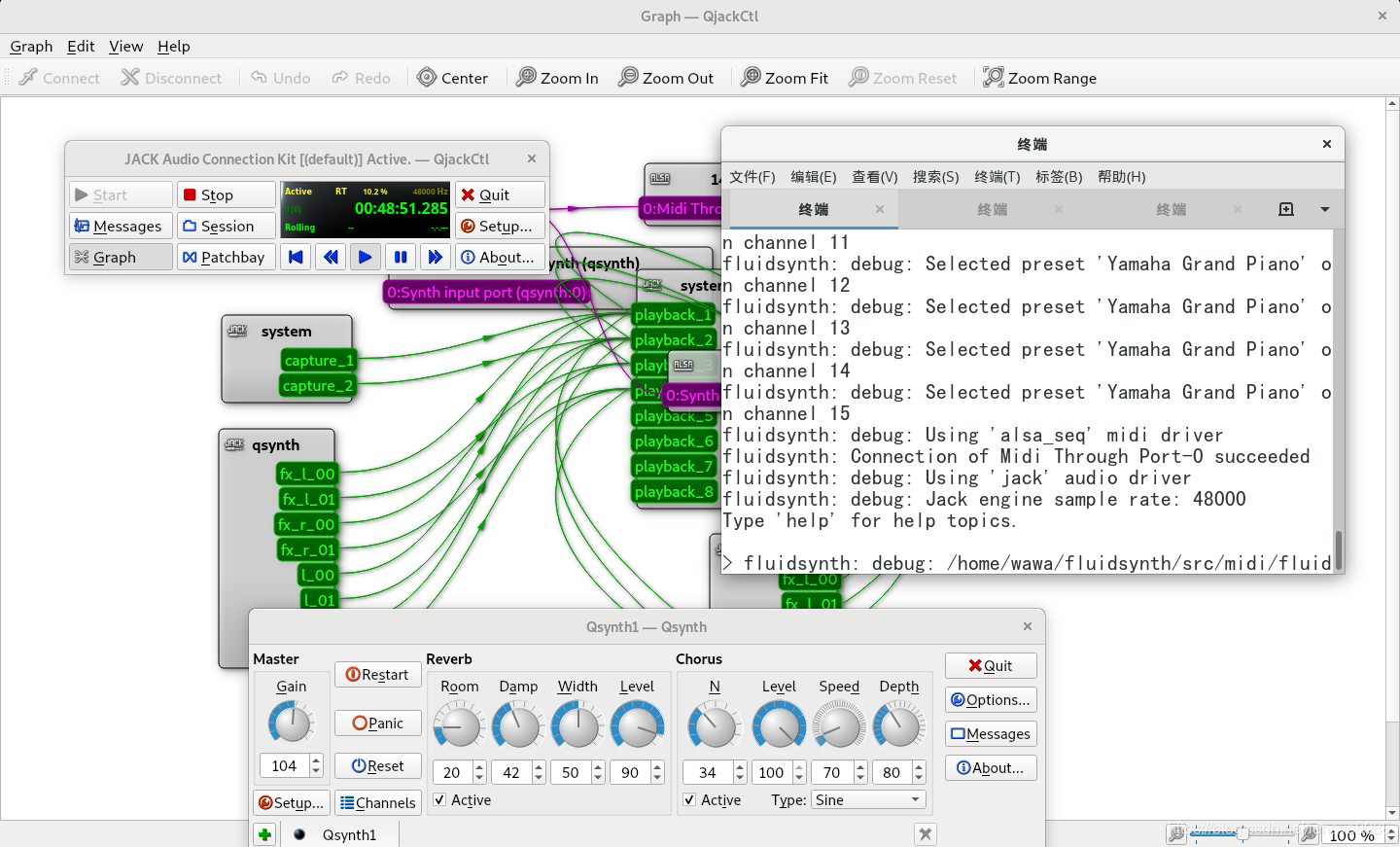安装华为linux openEuler 20.03 LTS
一直在用centos ,但redhat马上不再对其支持更新了,刚好华为发行了社区版linux(ps:难道是centos倒下,华为openEuler要实现扛起旗帜的重任吧,这段路估计要很长时间),安装测试一下吧,说实话有好多不完善的地方,服务器端做的比较好,桌面版方面主要集成软件太少,桌面版以后到底主推GNOME还是KDE呢,大致看了一下官网GNOME和XFCE4并肩同时推进(gitee推送的内容xfce),其实这个对普通用户来说是无所谓的,能用就行。华为把源代码放到了gitee上面,包含中文版和英文版,以后开源社区的维护人员再增加几百人,如果把分散在世界上的几万个基础包集成起来,相信过两年,估计就和其他linux发行版接近了。
其实华为想要壮大自己的生态链,有时候确实需要再造车轮子,在桌面领域上可以突破一下,在方舟、鸿蒙、liteos、手机ui的基础上,开发类(gcc clang)的编译器,建立QT、GTK类开发控件,逐步延伸到电脑桌面、平板、手机上面,一统江湖,到时候就会变被动为主动。(要走这段路,恐怕要用5-10年,可能最终还是失败,搞基础研究前期只会赔钱不赚钱,真的很难。不过,如果成功,那就变成神了,成功案例可参照chrome和android)。
当然了,有编译源码能力的,先提前尝试吃螃蟹的,这个不是问题,用什么可以直接源码安装,毕竟linux是free的,只要你能折腾,为kernel增加代码也不是没有可能。


介绍一下华为吧:企业定位:全球领先的信息与通信技术解决方案供应商
从时间上看华企业的发展
1987年,PBX的香港公司的销售代理,程控交换机
1990-1996年,开始自主研发销售数字交换机
1996年,进入独联体市场,光纤电缆。
1998年,华为欧美GSM设备供应合同。
2000年,华为引入IBM集成供应链管理
2002年,欧洲2G、3G合并基站
2003年,与3Com合作成立合资公司,Cisco 专利纠纷,并承认华为没有侵权行为。
2004年,与西门子成立合资企业,针对中国市场开发TD-SCDMA移动通信技术
2004年,华为与中国电信ADSL线路。
2006年,摩托罗拉合作在上海成立联合研发中心
2010年,华为超越了诺基亚西门子和阿尔卡特朗讯,全球第二大通信制造商。
2012年,华为成为了全球第三大智能手机厂商。
2014年,在全球9个国家建立5G创新研究中心。
2015年,华为发布LiteOS轻量级的物联网操作系统。
2015年,企业专利申请排名方面,华为以3898件连续第二年位居榜首。
2019年,鸿蒙系统。
2020年3月27日,华为正式推出了openEuler 20.03 LTS版本
AArch64 支持 Arm的64位架构
x86_64 支持Intel的x86 64位架构
主营产品:
1、无线接入 2、固定接入3、核心网 4、传送网 5、数据通信6、能源与基础设施7、业务与软件 8、OSS 9、安全存储 10、华为终端。
简单介绍一下openEuler,有几个版本。
(1)openEuler 1.0 Base 版本是基础版本,包含了运行最小系统的核心组件。
(2)openEuler 20.03 LTS 版本是满足开放场景的标准发行版,生命周期四年。
(3)openEuler 20.03 LTS SP1 是openEuler 20.03 LTS的补丁版本,生命周期与LTS版本相同
(4)openEuler 20.09 版本是满足开放场景的创新发行版,生命周期六个月。
一、下载地址
openEuler-20.03-LTS
https://openeuler.org/zh/download/
https://repo.openeuler.org/openEuler-20.03-LTS/ISO/x86_64/openEuler-20.03-LTS-x86_64-dvd.iso
强烈推荐安装openEuler-21.03
https://repo.openeuler.org/openEuler-21.03/ISO/x86_64/openEuler-21.03-x86_64-dvd.iso
1、windows 下载用UltraISO软件写入U盘;
a、在windows下载UltraISO软件
b、打开镜像文件
c、菜单->启动->写入硬盘映像
d、写入方式USB-HDD+
e、便捷启动->写入新的驱动器引导扇区->Syslinu

在上面一步如果出现not a com32r image 错误提示,可以不执行这一步。
2、LINUX环境下写入U盘
fdisk -l 查看u盘的位置
sudo dd if=/home/abc/Downloads/openEuler-20.03-LTS-x86_64-dvd.iso of=/dev/sdc
写入U盘,也可能sdb,a是第一块硬盘,b是第二块硬盘,c是第三块硬盘
watch -n 5 pkill -USR1 ^dd$ 用这个命令可以查看写入进度,挺好玩的。
(三)安装
Module iscsi_tcp not found in
Module floppy not found in
Module sha256 not found in
发现出错提示等几分钟后来到命令行界面
dracut:#/
提示查看/run/initramfs/rsdosreport.txt文件
在windows 刻录U盘安装容易出现的问题,能正常引导,但不能安装,主要是U盘卷标的问题,解决的办法是:
Install openEuler 20.03-LTS
Test thist media & install openEuler 20.03-LTS
Troubleshooting
在启动界面按TAB键进行修改
vmlinuz initrd=initrd.img inst.stage2=hd:LABEL=openEuler-20.03-LTS-x86_64 quiet
vmlinuz initrd=initrd.img inst.storage=hd:/dev/sdb4 quiet
具体sdb4或sdc4,可根据实际情况修改,U盘作为第二个硬盘那就是sdb4了。
再来个极端的方法吧,在windows 下把卷标改为AAAAAAAAAAA 也就是11个大写A
windows修改卷标很简单,右键属性->AAAAAAAAAAA->确定就行了。
linux修改fat卷标
sudo vi /etc/mtools.conf
mtools_skip_check=1
:wq
sudo mlabel -i /dev/sdb4 ::AAAAAAAAAAA
查看卷标
sudo blkid -s LABEL
启动时把上面修改的内容改为LABEL=AAAAAAAAAAA quiet
测试一样可以通过,但不建议用空格之类的字符,主要是asii码原因空格为x20,要深入的话就要补计算机编码课程了^_^
下面的安装方法与其他linux发行版基本一样,一定记得要配置网络
用户密码设置时要三种字符
安装完成启动到命令行模式,什么也没有的。
二、酡置源
如果版本是openEuler-21.03可跳过这一步
sudo vi /etc/yum.repos.d/base.repo
[base]
name=osrepo
baseurl=http://repo.openeuler.org/openEuler-20.03-LTS/OS/x86_64/
enabled=1
gpgcheck=1
gpgkey=http://repo.openeuler.org/openEuler-20.03-LTS/OS/x86_64/RPM-GPG-KEY-openEulersudo vi /etc/yum.repos.d/epol.repo
but error ,firt set enabled=0,and then install key,set enabled=1
[epol]
name=epolrepo
enabled=1
baseurl=http://repo.openeuler.org/openEuler-20.03-LTS/EPOL/x86_64/
sudo vi /etc/yum.repos.d/everything.repo
[everything]
name=everythingrepo
enabled=1
gpgcheck=1
baseurl=http://repo.openeuler.org/openEuler-20.03-LTS/everything/x86_64/
gpgkey=http://repo.openeuler.org/openEuler-20.03-LTS/everything/x86_64/RPM-GPG-KEY-openEuler
三、更新源
sudo yum makecache
四、安装图形界面
如果版本是openEuler-21.03可跳过这一步
sudo yum install wget
sudo yum install net-tools
sudo yum install gnome-shell
sudo yum install gdm
sudo yum install gnome-session
sudo yum install gnome-terminal
sudo yum install firefox
桌面版很不稳定,操作不好就挂,可以采取先去除shell seesion组件,然后再安装来应急。
如:出现started update UTMP about system卡死。。。
sudo yum remove gnome-shell gnome-session
sudo yum install gnome-shell gnmoe-session
安装过程中可能会出错,使用命令重启,再次安装。
sudo systemctl reboot -i
下面配置一下Xsession,华为官方的估计没有完全做好,这个看说明是很古老的
# $XConsortium: Xsession /main/10 1995/12/18 18:21:28 gildea $
不要管他,能用就行。
wget https://gitee.com/name1e5s/xsession/raw/master/Xsession
sudo mv Xsession /etc/gdm/
sudo chmod 777 /etc/gdm/Xsession
sudo systemctl enable gdm.service
sudo systemctl set-default graphical.target
reboot
桌面环境启动以后显示乱码,在设置里面先修改为英文,主要原因是没有安装中文字体。
五、配置中文字体
如果版本是openEuler-21.03可跳过这一步
cd /usr/share/fonts
sudo mkdir chinesefonts
sudo chmod 777 chinesefonts (测试用的,平时不能用这个权限)
cd chinesefonts
wget 下载一个字体,如:simhei.ttf
sudo chmod 777 simhei.ttf
sudo yum install mkfontscale
sudo yum install mkfontdir
sudo yum install fontconfig
sudo mkfontscale
sudo mkfontdir
sudo fc-cache -fv
测试一下安装的字体
sudo fc-list :lang=zh
好了,字体安装成功
在Region @ langguage 语言改为中文汉语中国
熟悉的中文界面出来了
下面是配置输入法的资料(可参照下面)
https://blog.csdn.net/lenovo8088/article/details/110958809
六、安装谷歌浏览器
华为源没有安装包,只好借用一下centos文件,只是测试用的,当然自己可以编译,还是奉行拿来主义吧。
sudo yum install https://dl.google.com/linux/direct/google-chrome-stable_current_x86_64.rpm
刚开始的配置的源不太正确没有相关字体,晕,我是一个一个把缺少的组件装上,最后把源配置好以后,顺利安装上。
sudo rpm -ivh liberation-fonts-1.07.2-16.el7.noarch.rpm
sudo rpm -ivh liberation-fonts-common-1.07.2-16.el7.noarch.rpm
sudo rpm -ivh install liberation-mono-fonts-1.07.2-16.el7.noarch.rpm
sudo rpm -ivh liberation-narrow-fonts-1.07.2-16.el7.noarch.rpm
sudo rpm -ivh liberation-sans-fonts-1.07.2-16.el7.noarch.rpm
sudo rpm -ivh liberation-serif-fonts-1.07.2-16.el7.noarch.rpm
sudo rpm -ivh libwayland-client-1.15.0-1.el7.x86_64.rpm
sudo rpm -ivh vulkan-1.1.97.0-1.el7.x86_64.rpm
sudo rpm -ivh vulkan-filesystem-1.1.97.0-1.el7.noarch.rpm
正常安装这上面不用手动安装root 用户打开时需要更改以下参数
sudo vi /usr/bin/google-chrome
exec -a "$0" "$HERE/chrome" "$@" --user-data-dir --no-sandbox
终于成功了,凑和着用吧。
六、安装文字编辑WPS和gedit
https://www.wps.cn/
sudo yum install https://wdl1.cache.wps.cn/wps/download/ep/Linux2019/10161/wps-office-11.1.0.10161-1.x86_64.rpm
字体安装参考
https://blog.csdn.net/lenovo8088/article/details/110957648
如果版本是openEuler-21.03可跳过这一步
下载安装gedit
虽然平时vi,vim文本操作基本够用了,但由于习惯了窗口操作,还是装一下GUI的,gedit高版本,低版本都不太好装,最终选了一个3.20的版本
https://mirrors.ustc.edu.cn/gnome/sources/gedit/3.20/gedit-3.20.2.tar.xz
./configure --prefix=/usr
make -j8
sudo make install
编译过程需要安装几个组件,按提示安装,会出现很多警告,忽视吧!迫切需要自由软件者尽快测试打包。七、升级内核
测试openEuler 20.03 LTS linux kernel 4.19.90到5.10.9(可参照面链接)
https://blog.csdn.net/lenovo8088/article/details/110959055
八、安装gimp
openEuler 20.03可以直接安装
sudo yum install gimp
安装很顺利的,没有任出错提示,但就是启动不起来,后来又尝试编译 gimp-2.10.22,装了几个组件,编译在没有完全调试通过的情况下,然后试运行gimp,居然是可以了,估计原因是GIMP软件依赖包的问题,具体原因当时没有记录。
openEuler-21.03版本中暂时没gimp包,估计有BUG,正在修复,只好下载下面源码编译通过。
https://ftp.snt.utwente.nl/pub/software/gimp/gimp/v2.10/gimp-2.10.4.tar.bz2
九、播放音视频这玩意新手不要轻易尝试,特别是涉及源码编译,目前,好多需要自己手动编译,而华为基础源包里没里。(可参照下面链接)
https://blog.csdn.net/lenovo8088/article/details/114004687
安装ffmpeg 源码下载安装,虽然编译过程有点困难,毕竟成功,这个主要解决本地播放mp3及mp4的问题。(可参考下面链接)
如果版本是openEuler-21.03很容易编译的
https://blog.csdn.net/lenovo8088/article/details/112586977
播放midi音乐
安装jack1及图形QJACKCTL源码下载安装
安装fluidsynth及图形qsynth源下载安装
安装VLC和resegarden源码下载编译,这两个有点那个什么的(太阳),还好勉强通过,不过。。。运行几次后桌面崩了,尼玛这是KDE环境的软件,以后再测试吧。
后来在rosegarden和VLC在openEuler 21.03版本中成功编译通过正常运行。
目前没有时间和精力,以后有空余时间,大概有四五个组件需要打包(社区里还没有),我尽量试着制作成完整rpm包上传到gitee上,供大家测试。
^_^
十、测试桌面
openEuler-20.03-LTS-SP1目前已经提供三种桌面环境,通过测试个人感觉没有原生态gnome滑顺,但毕竟不是正式版,linux桌面也不是主流,重要的还是命令行,至于桌面哪个都行,凑合用吧。
ukui 麒麟
dde 深度
xfce4(个人推荐使用的首选桌面,主要是纯净、高效)
三种安装方式
1、常规直接下载对应版本的iso文件安装(官网)
2、从openEuler-20.03-LTS升级(自己测试的)
替换repo源,也就是在上面第二步把原来的repo复制备份后,LTS后面加-SP1如:
https://repo.openeuler.org/openEuler-20.03-LTS/OS/x86_64/
https://repo.openeuler.org/openEuler-20.03-LTS-SP1/OS/x86_64/
设置gpgcheck=0
修改后保存。
上面一直是用yum安装的,在升级时使用dnf测试失败,主要原因GPG-KEY的原因,尝试使用下面命令:
sudo yum makecache
sudo yum update --nobest
升级完成后,查看sudo cat /etc/yum.repos.d/openEuler.repo
下面是已经下载并配置后完整源。
[OS]
name=OS
baseurl=http://repo.openeuler.org/openEuler-20.03-LTS-SP1/OS/$basearch/
enabled=1
gpgcheck=1
gpgkey=http://repo.openeuler.org/openEuler-20.03-LTS-SP1/OS/$basearch/RPM-GPG-KEY-openEuler
[everything]
name=everything
baseurl=http://repo.openeuler.org/openEuler-20.03-LTS-SP1/everything/$basearch/
enabled=1
gpgcheck=1
gpgkey=http://repo.openeuler.org/openEuler-20.03-LTS-SP1/everything/$basearch/RPM-GPG-KEY-openEuler
[EPOL]
name=EPOL
baseurl=http://repo.openeuler.org/openEuler-20.03-LTS-SP1/EPOL/$basearch/
enabled=1
gpgcheck=1
gpgkey=http://repo.openeuler.org/openEuler-20.03-LTS-SP1/OS/$basearch/RPM-GPG-KEY-openEuler
[debuginfo]
name=debuginfo
baseurl=http://repo.openeuler.org/openEuler-20.03-LTS-SP1/debuginfo/$basearch/
enabled=1
gpgcheck=1
gpgkey=http://repo.openeuler.org/openEuler-20.03-LTS-SP1/debuginfo/$basearch/RPM-GPG-KEY-openEuler
[source]
name=source
baseurl=http://repo.openeuler.org/openEuler-20.03-LTS-SP1/source/
enabled=1
gpgcheck=1
gpgkey=http://repo.openeuler.org/openEuler-20.03-LTS-SP1/source/RPM-GPG-KEY-openEuler
[update]
name=update
baseurl=http://repo.openeuler.org/openEuler-20.03-LTS-SP1/update/$basearch/
enabled=1
gpgcheck=1
gpgkey=http://repo.openeuler.org/openEuler-20.03-LTS-SP1/OS/$basearch/RPM-GPG-KEY-openEuler
3、下载最新版openEuler 21.03,按前面顺序刻盘安装
社区贡献者速度真快linux kernel 已经更新
Welcome to 5.10.0-4.17.0.28.oe1.x86_64
a. ukui
sudo yum install ukui

b.dde
sudo yum install dde

c.xfce4
其实openEuler-21.03这个版本社区已经做好,不过用sudo dnf install xfce4安装失败。
不要放弃,使用下面命令尝试,安装xfce4所有组件:
sudo dnf install xfce4-*
全部完成后,执行命令:
startxfce4

以上全在物理机上测试,升级过程大概40分钟,完成后,dnf 可用,gpg-key 也不再提示错误,亲测成功。